【永久保存版】自由研究をパソコンでまとめる!初心者でもプロ級に仕上がる驚きの方法
自由研究をパソコンでまとめたいけれど、何から始めれば良いか分からない。
そんな悩みを抱えていませんか?
このブログ記事では、テーマ設定からパソコンでのレポート作成、さらに魅力的な発表資料作りまで、初心者でもプロ級の自由研究を完成させるための具体的なステップを、分かりやすく解説します。
パソコンの基本操作はもちろん、デザイン性の高い資料作成のコツや、研究の魅力を最大限に引き出すための応用テクニックまで、この一読であなたの自由研究は劇的に進化するはずです。
さあ、パソコンを味方につけて、記憶に残る素晴らしい自由研究を完成させましょう!
自由研究のテーマ設定からパソコンでのまとめ方まで、基本のキ
このセクションでは、自由研究をパソコンでまとめるための最初のステップを解説します。
まずは、生徒の興味を惹きつけ、かつ現実的に取り組めるテーマの選び方から始めましょう。
次に、パソコンを活用して研究計画を効率的に立て、管理する方法を学びます。
さらに、パソコンで自由研究をまとめることの具体的なメリット、つまり、見やすさや共有しやすさがどのように向上するのかを掘り下げていきます。
これらの基本を押さえることで、スムーズかつ効果的な自由研究のスタートを切ることができます。
テーマ選びのコツ:興味と実現可能性のバランス

自由研究のテーマ設定は、研究の成否を左右する重要な第一歩です。
この中見出しでは、生徒自身の「好き」や「知りたい」という好奇心を起点に、テーマを見つけるための具体的なアプローチを紹介します。
同時に、限られた時間やリソースの中で実現可能なテーマを選ぶための、現実的な視点も提供します。
興味と実現可能性のバランスをうまくとることで、楽しく、かつ納得のいく研究を進めるための土台を築きましょう。
「好き」を深掘り!知的好奇心を刺激するテーマの見つけ方
自由研究のテーマ設定は、生徒自身の「好き」や「疑問」から出発することが、何よりも大切です。
このセクションでは、身の回りの出来事や、普段何気なく感じている疑問を、研究テーマへと昇華させるための具体的な方法を、多角的に解説します。
-
身近な疑問を深掘りする
- 日頃の生活で「なぜだろう?」と感じたことをリストアップする。
- 興味を持った現象や物事について、さらに詳しく調べるためのキーワードを洗い出す。
- 「もっと知りたい!」という感情を大切にし、探求心に火をつける。
-
趣味や特技を研究テーマにする
- 自分の得意なことや熱中していること(例:ゲーム、スポーツ、音楽、読書など)を、科学的・論理的に分析する視点を持つ。
- 趣味の背景にある科学的な原理や歴史、文化などを調べることで、新たな発見に繋げる。
- 例えば、好きなゲームのキャラクターデザインの進化を追ったり、スポーツのパフォーマンス向上に役立つ科学的根拠を探求したりする。
-
図書館やインターネットで情報収集のヒントを得る
- 子供向けの図鑑や科学雑誌、歴史書などを眺め、興味を引かれる分野を探す。
- 信頼できる科学系ウェブサイトや、研究機関の公開情報に目を通し、最新の研究動向や面白いトピックを知る。
- 学校の図書館にある過去の自由研究の展示なども、テーマ探しの参考になる。
これらの方法を通して、生徒一人ひとりが主体的に、そして意欲的に取り組めるテーマを見つけ出すことを目指します。
「好き」を研究の原動力にすることが、自由研究を成功させるための鍵となるでしょう。
パソコンで実現!研究計画を「見える化」して効率アップ
自由研究の計画は、パソコンを使うことで格段に効率的かつ整理されたものになります。
ここでは、パソコンを活用して研究計画を「見える化」し、スムーズな研究遂行をサポートする具体的な方法を詳細に解説します。
-
デジタルツールで研究計画を立案する
- マインドマップツール:アイデアの整理や関連性の可視化に役立ちます。例えば、XMindやCoggleのようなツールを使えば、テーマから派生する様々な要素をツリー状に広げ、全体像を把握しやすくなります。
- タスク管理ツール:研究の各段階をタスクとして細分化し、期限を設定することで、進捗管理を容易にします。TrelloやAsanaのようなカンバン方式のツールは、直感的に作業の進捗状況を把握するのに適しています。
- 表計算ソフト(Excel、Googleスプレッドシート):研究スケジュール、必要な材料、予算などを一覧表形式で管理するのに便利です。ガントチャートを作成すれば、各タスクの期間や依存関係を視覚的に理解できます。
-
情報収集の計画を立てる
- どのような情報を、どこで、いつまでに集めるのかを具体的に計画します。
- インターネット、書籍、実験など、情報源ごとに収集方法と期待される情報を明確にしておきます。
- 参考にした情報源は、後で参照しやすいように、URLや書籍名、ページ番号などを記録しておくリストを作成します。
-
実験・調査の計画を詳細に記述する
- 実験を行う場合は、必要な材料、手順、観察項目、記録方法などを具体的に記述します。
- 調査を行う場合は、質問項目、調査対象、回答の記録方法などを明確にしておきます。
- 予備実験やトラブルシューティングについても考慮し、計画に盛り込むことで、本番での失敗を軽減します。
パソコンを活用することで、研究計画は単なるメモ書きから、実行可能な「プロジェクト」へと進化します。
計画段階での丁寧な準備が、自由研究の成功に大きく貢献するでしょう。
パソコンでまとめるメリット:見やすさ、共有しやすさの追求
自由研究をパソコンでまとめることは、単に作業が楽になるだけでなく、研究成果の質を向上させる上で、多くのメリットをもたらします。
ここでは、パソコンならではの利点を最大限に引き出し、より洗練された自由研究を作り上げるためのポイントを詳しく解説します。
-
情報の「見やすさ」を格段に向上させる
- フォントや文字サイズの調整:読者にとって最も読みやすいフォントやサイズを選び、可読性を高めることができます。
- レイアウトの自由度:テキストだけでなく、画像や図表を効果的に配置し、視覚的にも分かりやすい構成にすることが可能です。
- 色使いの活用:重要な部分を強調したり、セクションごとに色分けしたりすることで、情報の整理と理解を助けます。
-
「共有しやすさ」で研究の広がりを
- デジタルデータとしての手軽さ:メールやクラウドストレージを通じて、友人、家族、先生など、誰とでも簡単に共有できます。
- 編集・修正の容易さ:誤字脱字の修正や内容の加筆・修正が、紙媒体に比べて格段に簡単に行えます。
- 多様なファイル形式への変換:PDFや画像ファイルなど、共有したい相手の環境に合わせて最適な形式で提供できます。
-
「保存・管理」の効率化
- 検索機能の活用:大量の情報の中から、必要なキーワードで瞬時に該当箇所を見つけ出すことができます。
- バージョン管理:研究の進捗に合わせて複数のバージョンを保存しておくことで、過去のデータに戻ったり、比較したりすることが容易になります。
- バックアップの容易さ:データの消失リスクを軽減するために、定期的なバックアップを簡単に行えます。
パソコンを使いこなすことで、自由研究は「まとめる」作業が、より「表現する」作業へと進化します。
これらのメリットを理解し、積極的に活用することで、あなたの自由研究はさらに輝きを増すでしょう。
レポート作成ソフトの選び方と基本操作

自由研究をパソコンでまとめる上で、どのようなソフトウェアを使用するかが、完成度を大きく左右します。
ここでは、主要なレポート作成ソフトの特徴を比較し、それぞれの基本操作を丁寧に解説します。
読者にとって最適なソフト選びの指針となる情報を提供し、パソコンでのまとめ作業をスムーズに進めるための第一歩を踏み出しましょう。
Word・Googleドキュメント:定番ソフトの使いこなし術
自由研究のレポート作成で最も一般的に利用されるのが、Microsoft WordやGoogleドキュメントといったワープロソフトです。
ここでは、これらの定番ソフトを最大限に活用し、プロフェッショナルなレポートを作成するための具体的なテクニックを、初心者にも分かりやすく解説します。
-
文書作成の基本:見やすいレポートの構成要素
- テンプレートの活用:WordやGoogleドキュメントには、あらかじめ用意されたテンプレートがあります。これらを活用することで、表紙、目次、本文などの基本的な構成を簡単に設定できます。
- 見出しスタイルの活用:大見出し、中見出し、小見出しといった階層構造を、見出しスタイル機能を使って適用します。これにより、文書全体の統一感が保たれ、後で目次を自動生成する際にも役立ちます。
- 文字装飾の基本:フォントの種類(明朝体、ゴシック体など)、サイズ、太字、斜体などを効果的に使い分け、重要な情報を強調します。ただし、使いすぎは逆効果になるため、注意が必要です。
-
画像や図表を効果的に挿入・配置する
- 画像の挿入とサイズ調整:研究で撮影した写真やイラストを挿入し、レポートの内容を視覚的に補強します。画像のサイズや配置(行内、前面など)を調整し、本文とのバランスを取ります。
- 図表の作成とキャプション:Excelなどで作成したグラフや表をコピー&ペーストしたり、ソフト内で直接作成したりします。それぞれの図表には、内容を説明するキャプション(説明文)を付け、番号を振ることで、本文からの参照を容易にします。
- テキストの折り返し設定:画像や図表の周囲のテキストがどのように流れるかを設定することで、レイアウトの美しさを高めることができます。
-
便利な機能で作業効率をアップ
- 自動目次の生成:見出しスタイルを正しく適用していれば、ボタン一つで文書の目次を自動作成できます。これにより、ページ番号のずれなども自動で修正されます。
- ページ番号の挿入:レポートの各ページに連番を振ることで、読者がページを特定しやすくなります。
- スペルチェック・文法チェック:誤字脱字や文法的な誤りを自動で検出・修正する機能は、レポートの質を高める上で非常に重要です。
これらの基本操作をマスターすることで、WordやGoogleドキュメントは、自由研究のレポート作成において強力な味方となります。
練習を重ね、自分にとって使いやすい設定を見つけていきましょう。
PowerPoint・Googleスライド:発表資料としての活用法
自由研究の成果を効果的に伝えるためには、発表資料の作成が欠かせません。
PowerPointやGoogleスライドといったプレゼンテーションソフトは、視覚に訴えかける資料作りに最適です。
ここでは、これらのソフトを使いこなし、聴衆の心を掴む発表資料を作成するための具体的なノウハウを、詳細に解説します。
-
「伝わる」スライドデザインの基本原則
- 1スライド1メッセージ:1枚のスライドに盛り込む情報は、一つに絞ります。これにより、伝えたい内容が明確になり、聴衆の理解を助けます。
- 文字数は最小限に:スライドの文字は箇条書きを基本とし、長文は避けます。詳細は口頭で補足する前提で、キーワードや要点を簡潔にまとめます。
- 視覚的な要素の活用:写真、イラスト、図、グラフなどを効果的に使用し、文字情報だけでは伝わりにくい内容を補強します。
- 配色とフォントの統一:使用する色は2~3色に絞り、フォントも1~2種類に統一することで、洗練された印象を与えます。
-
研究内容を効果的に見せるための工夫
- 図解やアイコンの活用:複雑なデータやプロセスは、図解やアイコンを用いることで、直感的に理解しやすくなります。
- グラフの活用:数値データを視覚的に示すには、円グラフ、棒グラフ、折れ線グラフなどを効果的に使用します。データの種類に応じて適切なグラフを選び、分かりやすいラベルを付けます。
- アニメーションと画面遷移の計画的利用:必要最低限のアニメーション(文字のフェードインや図形の表示など)は、スライドに動きを与え、聴衆の注意を引きますが、過度な使用は逆効果になるため注意が必要です。
-
聴衆を引きつける発表資料作成のコツ
- 導入部分での「掴み」:研究のテーマや目的を簡潔かつ魅力的に伝え、聴衆の興味を惹きつける工夫をします。
- ストーリーテリング:研究の背景、過程、結果、考察といった流れを、まるで物語のように語ることで、聴衆は内容に引き込まれやすくなります。
- 質疑応答への備え:発表内容に関する想定される質問とその回答を事前に準備しておきます。
PowerPointやGoogleスライドを使いこなせば、あなたの自由研究は、単なるレポートとしてだけでなく、聴衆の記憶に残る「プレゼンテーション」として、さらに魅力的なものになります。
これらのソフトを駆使して、自信を持って発表できる資料を作り上げましょう。
Canva:デザイン初心者でもプロ並みに仕上げる秘訣
「デザインは苦手…」という方でも大丈夫。Canvaを使えば、誰でも簡単にプロフェッショナルなクオリティの自由研究資料を作成できます。
このセクションでは、Canvaの魅力と、それを最大限に活用してデザイン性の高い資料を作り上げるための具体的な方法を、詳細に解説します。
-
Canvaとは?デザイン初心者でも使いやすい理由
- 豊富なテンプレート:自由研究のレポート、発表スライド、ポスターなど、目的に合わせた高品質なテンプレートが数多く用意されています。これらをベースにすることで、デザインの土台がすぐにできます。
- 直感的な操作性:ドラッグ&ドロップで素材を配置したり、テキストを編集したりと、パソコン操作に慣れていない方でも迷わず使えるシンプルなインターフェースが特徴です。
- 多彩な素材ライブラリ:写真、イラスト、アイコン、フォントなど、高品質な素材が豊富に揃っています。これらを自由に組み合わせて、オリジナリティあふれるデザインを作成できます。
-
自由研究資料作成のためのCanva活用術
- テンプレートのカスタマイズ:選んだテンプレートの色、フォント、レイアウトなどを、自分の研究内容や好みに合わせて細かく調整します。
- 素材の検索と配置:研究内容に合った写真やイラストを検索し、レポートやスライドに効果的に配置します。キーワード検索をうまく活用することが重要です。
- テキストの視覚的な工夫:フォントの組み合わせや文字の装飾、テキストボックスの背景色などを工夫することで、単調になりがちなレポートにメリハリをつけます。
-
著作権に配慮した素材選びの重要性
- Canva内の素材は、多くの場合、商用利用も可能なロイヤリティフリー素材ですが、利用規約をよく確認することが大切です。
- Canva以外のフリー素材サイトを利用する場合も、必ず各サイトの利用規約を確認し、著作権に配慮した上で使用しましょう。
- 自作のイラストや写真を使用する際は、著作権の問題はありませんが、写り込みなどに注意が必要です。
Canvaは、あなたの自由研究を「魅せる」ものへと変える強力なツールです。
ぜひ、この機会にCanvaに触れて、デザインの楽しさを体験してみてください。
図やグラフの挿入で研究内容を分かりやすく表現
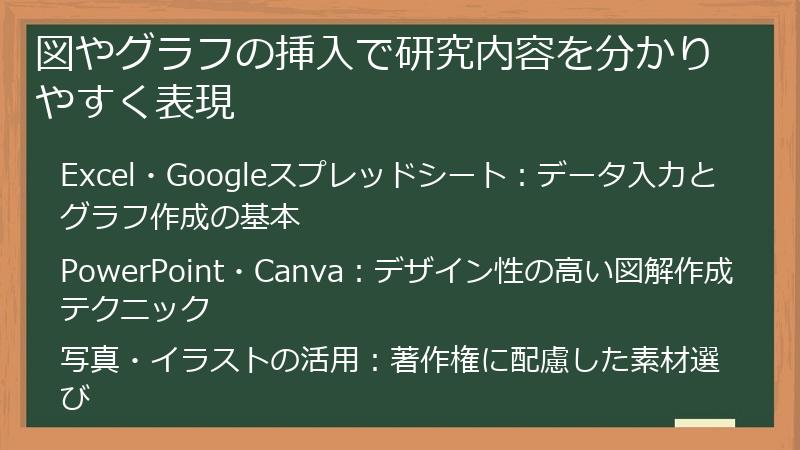
自由研究では、実験結果や調査データなどの数値情報を、いかに分かりやすく伝えるかが重要です。
パソコンを使えば、グラフや図を効果的に挿入し、研究内容を視覚的に、そして説得力を持って表現することができます。
ここでは、データ可視化のための主要なツールの使い方と、表現力を高めるための具体的なテクニックを解説します。
Excel・Googleスプレッドシート:データ入力とグラフ作成の基本
ExcelやGoogleスプレッドシートは、表計算ソフトとして、自由研究で扱うデータ整理とグラフ作成に不可欠なツールです。
ここでは、これらのソフトの基本的な使い方を、データ入力からグラフ作成まで、ステップバイステップで詳しく解説します。
-
データの整理:表作成の基本と応用
- 表の構造を理解する:行と列で構成されるシートの概念を理解し、研究データをどのように配置するかを考えます。
- 見出し行・列の設定:各データが何を表しているのかを明確にするために、表の先頭に行(項目名)と列(カテゴリー名)を設定します。
- データ入力の正確性:数値データは正確に入力することが重要です。小数点以下の桁数や単位なども統一します。
- 表の書式設定:罫線の追加、セルの結合、文字の配置などを調整し、表を見やすく整形します。
-
グラフ作成の基本:データを「見える化」する
- グラフの種類を選ぶ:データの性質や伝えたい内容に合わせて、適切なグラフの種類(円グラフ、棒グラフ、折れ線グラフ、散布図など)を選択します。
- グラフの作成手順:グラフにしたいデータ範囲を選択し、メニューからグラフの種類を選んで作成します。
- グラフ要素の編集:グラフタイトル、軸ラベル、凡例などを分かりやすく設定し、必要に応じて色やフォントを調整します。
-
自由研究でのグラフ活用例
- 実験結果の推移の比較:時間経過による変化などを折れ線グラフで示します。
- 各項目間の比較:複数のグループやカテゴリーの数値を棒グラフで比較します。
- 全体に占める割合の表示:アンケート結果や構成比などを円グラフで表現します。
- 相関関係の発見:2つの変数の関係性を散布図で示します。
ExcelやGoogleスプレッドシートを使いこなすことで、集めたデータを整理し、研究結果を視覚的に理解しやすい形に変換できます。
これらの基本をマスターすることが、自由研究の質を高める第一歩となります。
PowerPoint・Canva:デザイン性の高い図解作成テクニック
自由研究のレポートや発表資料において、図解は複雑な情報や実験結果を直感的に伝えるための強力な手段です。
ここでは、PowerPointやCanvaといったプレゼンテーション・デザインツールを使い、デザイン性の高い図解を作成するための具体的なテクニックを、詳細に解説します。
-
「伝わる」図解作成の基本
- 目的を明確にする:その図解で何を伝えたいのか、誰に伝えたいのかを明確にします。
- シンプルさを追求する:要素を増やしすぎず、伝えたいメッセージが際立つように、シンプルかつ分かりやすいデザインを心がけます。
- 視覚的な階層を作る:重要な情報ほど大きく、目立つように配置するなど、視覚的な優先順位を意識します。
- 色使いとフォントの統一:レポート全体のトーン&マナーに合わせて、図解でも一貫した色使いやフォントを使用します。
-
PowerPointで作成する図解テクニック
- 図形描画機能の活用:四角、円、矢印などの基本図形を組み合わせ、アイデアを形にします。図形の角を丸めたり、透過度を調整したりすることで、より洗練された印象になります。
- SmartArtの活用:PowerPointに標準搭載されているSmartArt機能を使えば、組織図、フローチャート、プロセス図などを簡単に作成できます。
- アイコンの挿入:PowerPointには、挿入できるアイコンも豊富に用意されています。これらを活用することで、図解に分かりやすさとデザイン性をプラスできます。
- 「グループ化」機能の活用:複数の図形やテキストをまとめて一つのオブジェクトとして扱うことで、移動や編集が容易になります。
-
Canvaで作成する魅力的な図解テクニック
- 豊富なテンプレートと素材:Canvaには、様々な種類の図解用テンプレートや、高品質なイラスト、アイコンが豊富に用意されています。これらを活用することで、デザインの知識がなくても、プロ並みの図解が作成できます。
- 素材の組み合わせ:複数の素材を組み合わせて、オリジナリティあふれる図解を作成します。例えば、アイコンとテキストボックスを組み合わせ、説明を添えるといった使い方です。
- アニメーション効果の追加:Canvaでは、図解に簡単なアニメーション効果を加えることも可能です。これにより、動画のように動く図解を作成でき、より視覚的なインパクトを与えることができます。
これらのテクニックを駆使することで、あなたの自由研究は、文字情報だけでは伝えきれない魅力を、図解を通じて効果的に表現できるようになります。
ぜひ、これらのツールを使いこなし、研究内容の理解度と説得力を高めましょう。
写真・イラストの活用:著作権に配慮した素材選び
自由研究のレポートや発表資料に写真やイラストを効果的に活用することは、内容の理解を助け、視覚的な魅力を高める上で非常に重要です。
しかし、インターネット上には様々な画像が存在するため、著作権に配慮した素材選びが不可欠です。
ここでは、著作権について正しく理解し、安全かつ効果的に写真やイラストを利用するための方法を、詳細に解説します。
-
著作権の基本:知っておくべきこと
- 著作権とは:創作物を保護するための権利であり、著作者に無断で作品を使用することは原則として禁止されています。
- インターネット上の画像の扱い:インターネット上の画像は、すべて著作権で保護されていると考え、無断転載・無断使用は絶対に避けるべきです。
- 引用と私的利用:一定の条件(引用元明示、引用部分の明確化など)を満たす「引用」や、個人的な範囲での利用(私的利用)は著作権法で認められていますが、自由研究の発表資料としての使用は、私的利用の範囲を超える場合があります。
-
安全に写真・イラストを利用するための方法
- 自分で撮影・作成した写真・イラスト:最も安全で推奨される方法です。研究内容に沿ったオリジナルの写真やイラストは、著作権の心配なく自由に利用できます。
- フリー素材サイトの活用:著作権フリーまたはクリエイティブ・コモンズライセンス(CCライセンス)で公開されている素材サイトを利用します。
- CCライセンスの種類と注意点:CCライセンスには複数の種類があり、「表示」「改変禁止」「非営利」などの条件が付いている場合があります。利用する際は、必ずライセンス内容を確認し、条件に従って使用することが重要です。
- 有料素材サイトの利用:より高品質な素材や、商用利用可能な素材を安全に利用したい場合は、有料のストックフォトサイトなどを利用するのも一つの方法です。
-
素材利用時の「引用元」の明記
- フリー素材サイトからダウンロードした写真やイラストを利用する際は、多くの場合、出典(サイト名や作者名など)を明記することが求められています。
- レポートの末尾に参考文献リストを作成し、使用した素材の出典を記載する習慣をつけましょう。
- 発表スライドに利用した場合は、スライドの隅などに小さく出典を記載するなどの工夫をします。
著作権への配慮は、自由研究を公正かつ誠実に行う上で非常に重要です。
これらの知識を身につけ、安全かつ効果的に写真やイラストを活用し、あなたの研究をより豊かに彩りましょう。
パソコンならではの表現力で研究の魅力を最大限に引き出す
自由研究は、単に事実をまとめるだけでなく、いかにその研究の面白さや重要性を伝えるかが問われます。
パソコンを活用することで、文字や静止画だけでは表現しきれない、研究の「深み」や「躍動感」を伝えることが可能になります。
ここでは、動画や音声の埋め込み、アニメーション効果、Webサイトとの連携といった、パソコンならではの表現力を駆使して、あなたの自由研究をさらに魅力的なものにするための具体的な方法を解説します。
動画・音声の埋め込み:臨場感をプラスする裏技

自由研究の内容によっては、動画や音声を取り入れることで、よりリアルで伝わりやすい表現が可能になります。
例えば、実験の過程や観察結果を動画で示したり、インタビューの音声を流したりすることで、研究の臨場感を高めることができます。
ここでは、PowerPointやGoogleドキュメント、Webサイトなど、様々な環境で動画や音声を効果的に埋め込む方法と、その際の注意点について詳しく解説します。
動画・音声の埋め込み:臨場感をプラスする裏技
自由研究の内容によっては、動画や音声を取り入れることで、よりリアルで伝わりやすい表現が可能になります。
例えば、実験の過程や観察結果を動画で示したり、インタビューの音声を流したりすることで、研究の臨場感を高めることができます。
ここでは、PowerPointやGoogleドキュメント、Webサイトなど、様々な環境で動画や音声を効果的に埋め込む方法と、その際の注意点について詳しく解説します。
-
PowerPointへの動画・音声の挿入方法
- 動画ファイルの挿入:「挿入」タブから「ビデオ」を選択し、PCに保存されている動画ファイルや、オンラインビデオ(YouTubeなど)を挿入できます。
- 再生オプションの設定:動画の開始方法(クリック時、自動再生など)や、繰り返し再生、音量などを細かく設定できます。
- 音声ファイルの挿入:「挿入」タブから「音声」を選択し、PCに保存されている音声ファイルを挿入します。ナレーションの追加や効果音として利用できます。
- 表示と非表示の切り替え:動画や音声の再生ボタンをスライド上に表示させるか、非表示にするかを設定できます。
-
Googleドキュメント・スプレッドシートでの埋め込み
- YouTube動画の埋め込み:GoogleドキュメントやGoogleスプレッドシートでは、YouTube動画のURLを貼り付けるだけで、動画プレーヤーとして埋め込むことができます。
- 動画の共有設定に注意:埋め込んだ動画が、閲覧者に見えるように、YouTube側で共有設定が「公開」または「限定公開」になっていることを確認してください。
- 音声ファイルの直接埋め込みは限定的:Googleドキュメントやスプレッドシートでは、直接音声ファイルを埋め込む機能は限定的です。必要に応じて、Googleドライブにアップロードし、共有リンクを貼るなどの方法をとります。
-
著作権とファイルサイズに注意!
- 著作権の遵守:YouTubeなどのオンラインビデオを埋め込む場合でも、著作権で保護されたコンテンツを無断で利用しないよう注意が必要です。
- ファイルサイズの管理:動画ファイルはサイズが大きくなる傾向があるため、レポート全体のファイルサイズが大きくなりすぎないように、動画の解像度や長さを調整することが重要です。
- 互換性の確認:発表する環境(PCの種類やOS、ソフトウェアのバージョン)によって、動画や音声が再生できない場合があります。事前に再生環境を確認し、互換性のあるファイル形式を選択することが推奨されます。
動画や音声の活用は、自由研究をよりダイナミックで魅力的なものに変える強力な手段です。
これらの方法を参考に、あなたの研究内容に最適な表現方法を選んでみてください。
アニメーション・画面遷移:飽きさせない工夫
プレゼンテーション資料やレポートに動きを加えることで、聴衆の注意を引きつけ、単調になりがちな発表にメリハリをつけることができます。
PowerPointやCanvaのようなツールでは、アニメーション効果や画面遷移を細かく設定することが可能です。
ここでは、これらの機能を効果的に活用し、聴衆を飽きさせない、魅力的で分かりやすい発表資料を作成するための具体的なテクニックを、詳細に解説します。
-
アニメーション効果の基本と活用法
- アニメーションの種類:PowerPointやCanvaには、「フェードイン」「フライイン」「ワイプ」など、様々なアニメーション効果があります。
- 「1スライド1メッセージ」を意識した適用:一つのスライドに詰め込みすぎず、各要素(テキスト、画像など)ごとに、伝えたい順番やタイミングに合わせてアニメーションを適用します。
- 強調したい要素に使う:特に伝えたいデータやキーワードにアニメーションを適用することで、聴衆の注目を集めることができます。
- 過度な使用は禁物:派手すぎるアニメーションや、多すぎるアニメーションは、かえって見づらく、内容の理解を妨げる可能性があります。シンプルで自然な動きを心がけましょう。
-
画面遷移(トランジション)の効果的な使い方
- スライド間のスムーズな移動:画面遷移は、スライドとスライドの間を滑らかにつなぐための効果です。
- 一貫したデザイン:複数の画面遷移効果を使いすぎず、レポート全体のトーンに合ったものを選び、一貫性を持たせることが重要です。
- 「フェード」や「プッシュ」などシンプルな効果を推奨:派手すぎる画面遷移は、内容への集中を妨げる可能性があるため、控えめに使用します。
-
「アニメーションウィンドウ」や「タイミング設定」の活用
- アニメーションの順番とタイミングの調整:PowerPointのアニメーションウィンドウを使えば、各アニメーションの表示順序や開始タイミング(クリック時、前の要素と同時、前の要素の直後など)を詳細に設定できます。
- 再開(リピート)設定:特定の要素を繰り返し表示させる設定も可能です。
- 長時間の発表では、自動再生も検討:発表時間が決まっている場合、一部のアニメーションを自動再生に設定することで、発表者の負担を軽減できます。
アニメーションや画面遷移は、自由研究の発表に「物語性」と「リズム」を与えるための強力なツールです。
これらの機能を効果的に活用し、聴衆の心に残るプレゼンテーションを作り上げましょう。
Webサイト・URLのリンク:情報源へのアクセスを容易に
自由研究を進める上で、参考にしたWebサイトや、さらに詳しい情報源へのリンクをレポートや発表資料に含めることは、研究の信頼性を高め、読者や聴衆がより深く理解するための助けとなります。
パソコンで作成するからこそ、これらのリンクを効果的に活用する方法があります。
ここでは、PowerPoint、Googleドキュメント、さらにはCanvaといったツールで、WebサイトやURLへのリンクを埋め込む方法と、その際の注意点について詳しく解説します。
-
レポート・スライドへのリンク挿入方法
- PowerPointでのリンク設定:「挿入」タブから「リンク」を選択し、表示させたいテキストや画像を選択した状態で、リンクしたいURLを入力します。
- Googleドキュメントでのリンク設定:リンクしたいテキストを選択し、ツールバーの「リンクを挿入」アイコンをクリックしてURLを入力します。または、URLを直接貼り付けると、自動的にリンクとして認識される場合もあります。
- Canvaでのリンク設定:Canvaで作成したデザイン(レポートやプレゼン資料)をPDFでダウンロードする際に、テキストや画像にリンクを埋め込むことができます。デザイン編集画面で、リンクを設定したい要素を選択し、「リンク」アイコンをクリックしてURLを入力します。
-
「ハイパーリンク」の有効活用
- 関連情報への誘導:参考にしたWebサイトだけでなく、研究テーマに関連する動画サイト、辞書サイト、論文データベースなどへのリンクを設置します。
- 用語解説へのリンク:専門用語や馴染みのない言葉が出てきた際に、その言葉の解説ページへのリンクを貼ることで、読者の理解を助けます。
- クリック可能な画像:画像自体にリンクを貼ることも可能です。例えば、研究対象の画像をクリックすると、その詳細情報が載っているWebサイトに飛ぶように設定できます。
-
リンク切れを防ぐための注意点
- URLの正確性を確認する:リンクを設定する前に、URLが正しいかどうかを必ず確認します。
- リンク先の永続性:WebサイトのURLは変更されたり、削除されたりすることがあります。重要な情報源の場合は、可能であればそのページのPDFをダウンロードして添付するか、リンク切れのリスクについても考慮しておくと良いでしょう。
- 発表時の注意:発表時にリンク先のWebサイトを開く必要がある場合は、事前にインターネット接続が安定しているか確認しておきましょう。
Webサイトへのリンクを効果的に活用することで、あなたの自由研究は、より深みのある、読者や聴衆にとっても価値のあるものになります。
これらの機能を活用し、情報へのアクセスをスムーズにすることで、研究の質を高めましょう。
効果的なプレゼンテーション資料作成のポイント

自由研究の成果を最大限に伝えるためには、見やすく、分かりやすく、そして記憶に残るプレゼンテーション資料を作成することが不可欠です。
パソコンを使えば、デザイン性はもちろん、内容の伝達効率を高めるための様々な工夫が可能です。
ここでは、聴衆の心を掴み、研究の魅力を最大限に引き出すための、効果的なプレゼンテーション資料作成のポイントを、具体的かつ詳細に解説します。
視覚的に訴えるデザイン:配色、フォント、レイアウトの基本
プレゼンテーション資料は、聴衆に情報を効果的に伝えるための「視覚言語」です。
配色、フォント、レイアウトといったデザインの基本を理解し、適切に活用することで、資料の理解度と印象を格段に向上させることができます。
ここでは、デザインの専門知識がない方でも実践できる、視覚的に訴える資料作成の基本原則を、具体的なテクニックと共に詳細に解説します。
-
配色の基本:統一感とメッセージ性
- テーマカラーの決定:研究内容や個人の好みに合わせて、メインカラー、サブカラー、アクセントカラーの3色程度に絞ります。
- 色の心理効果を理解する:例えば、青は信頼感や冷静さ、緑は自然や安心感、赤は情熱や注意喚起といった効果があります。研究内容に合わせて色を選ぶことで、メッセージ性を高めることができます。
- コントラストを意識する:背景色と文字色のコントラストをはっきりさせることで、可読性を高めます。白背景に黒文字は最も基本的で、見やすい組み合わせです。
- 色の使いすぎに注意:使用する色を絞ることで、統一感があり、洗練された印象になります。
-
フォントの選び方:可読性とデザイン性
- ゴシック体と明朝体:一般的に、ゴシック体はモダンで親しみやすい印象、明朝体はフォーマルで落ち着いた印象を与えます。レポートの本文や見出しで使い分けるのが効果的です。
- フォントサイズの調整:見出しは本文よりも大きく、重要な箇所は太字にするなど、フォントサイズや太さを使い分けて情報の重要度を表現します。
- フォントの統一:使用するフォントは、多くても2~3種類に絞ります。フォントがバラバラだと、まとまりのない印象になってしまいます。
- 可読性の高いフォントを選ぶ:細すぎるフォントや装飾が多すぎるフォントは、遠くから見えにくかったり、読みにくかったりするため、避けるのが賢明です。
-
レイアウトの基本:情報を整理し、伝わりやすく
- 「1スライド1メッセージ」の原則:1枚のスライドに詰め込みすぎず、伝えたいメッセージを一つに絞ります。
- 余白(ホワイトスペース)の活用:スライドに十分な余白を設けることで、要素が整理され、視覚的な圧迫感が軽減され、見やすさが向上します。
- 揃え(アラインメント)を意識する:テキストや画像などの要素を左揃え、中央揃え、右揃えなどで綺麗に揃えることで、整然とした印象を与えます。
- 視線の流れを意識する:一般的に、人は左上から右下へと視線を動かす傾向があります。最も重要な情報を左上に配置するなど、自然な視線の流れを意識したレイアウトを心がけます。
これらのデザインの基本原則を意識して資料を作成することで、あなたの自由研究の発表は、よりプロフェッショナルで、聴衆の記憶に残りやすいものになるでしょう。
ぜひ、これらのテクニックを実践してみてください。
スライドごとの情報量:簡潔さと分かりやすさの両立
プレゼンテーション資料作成において、スライドあたりの情報量が多すぎると、聴衆は内容を理解する前に次のスライドに移ってしまう可能性があります。逆に、情報が少なすぎると、研究の全体像や詳細が伝わりにくくなります。
ここでは、スライドごとに適切な情報量を保ち、簡潔さと分かりやすさを両立させるための具体的なテクニックを、詳細に解説します。
-
「1スライド1メッセージ」の原則の徹底
- 核となるメッセージの特定:そのスライドで最も伝えたい「核」となるメッセージを一つに絞り込みます。
- キーワードと要点の抽出:核となるメッセージを補足するためのキーワードや要点を、箇条書きで簡潔にまとめます。
- 不要な情報の削除:詳細すぎる説明や、そのスライドのメッセージに直接関係のない情報は、思い切って削除するか、別のスライドに移動させます。
-
情報量をコントロールするための具体的な方法
- 箇条書きの活用:長文の文章は避け、箇条書き(バレットポイント)で情報を整理します。1つの箇条書き項目は、1つの短いフレーズに収めることを目指します。
- 図解やアイコンによる補完:文字だけでは伝わりにくい情報は、図解、グラフ、アイコンなどを活用して視覚的に表現します。これにより、文字情報を減らしつつ、理解度を高めることができます。
- 「見出し」と「本文」のメリハリ:スライドのタイトル(見出し)で内容を提示し、箇条書きでその補足説明を行う、というメリハリのある構成にします。
- 「補足説明」は口頭で:スライドに書ききれない詳細な説明は、発表時の口頭での説明で補うことを前提とします。スライドはあくまで「補助」と捉えましょう。
-
情報過多を避けるためのチェックリスト
- テキストの行数を確認する:1つのスライドに、テキストの行数が多すぎないか(一般的に6行以内が目安)を確認します。
- 文字の大きさを確認する:後方の席からでも読める十分な文字サイズになっているかを確認します。
- 要素の配置バランス:スライド全体に要素が均等に配置されているか、余白は適切に取られているかを確認します。
- 「本当にこの情報が必要か?」と自問する:各スライドの内容を見直し、その情報がプレゼンテーションの目的達成に不可欠かどうかを検討します。
スライドごとの情報量を適切に管理することは、聴衆の集中力を維持し、研究内容を正確に理解してもらうための鍵となります。
これらのポイントを意識して、分かりやすいプレゼンテーション資料を作成しましょう。
発表練習に役立つ機能:リハーサルモードの活用
自由研究の発表は、資料作成と同じくらい、練習が重要です。
PowerPointには、発表練習を効果的にサポートしてくれる便利な機能が搭載されています。
ここでは、PowerPointのリハーサルモードを活用して、時間配分や話すスピードを練習し、自信を持って発表できるようになるための具体的な方法を、詳細に解説します。
-
リハーサルモードの起動と基本操作
- 「スライドショー」タブから開始:PowerPointの「スライドショー」タブを選択し、「リハーサル」ボタンをクリックすることで、リハーサルモードが開始されます。
- スライドごとの時間計測:リハーサルモードに入ると、各スライドの表示時間と、発表全体の経過時間が計測されます。
- 「次へ」の操作:スライドを進めるには、マウスのクリックやキーボードの矢印キーを使用します。これにより、実際の発表時の操作感を掴むことができます。
-
時間配分と話すスピードの調整
- 目標時間を設定する:発表時間があらかじめ決まっている場合は、事前に各スライドにどのくらいの時間をかけるかを計画しておきます。
- リハーサル結果の確認:リハーサル終了後、PowerPointは発表時間に関するレポートを表示します。このレポートを確認し、目標時間内に収まっているか、各スライドにかけすぎている時間はないかなどを分析します。
- 話すスピードの意識:リハーサルを通して、自分の話すスピードが速すぎないか、遅すぎないかを確認します。必要に応じて、話すスピードを意識的に調整する練習を行います。
-
「スライドの所要時間」の保存と活用
- 時間の記録と保存:リハーサルで計測された各スライドの所要時間は、必要に応じて保存することができます。これにより、次回のリハーサル時に、以前の記録と比較して改善点を見つけやすくなります。
- 発表資料の調整に活かす:リハーサル結果が目標時間を大幅に超えている場合は、スライドの情報量を減らしたり、口頭での説明を簡潔にしたりするなどの調整を行います。逆に、時間が余りすぎている場合は、各スライドでより丁寧に説明する部分を増やしたり、補足資料を加えたりすることも検討できます。
リハーサルモードは、単に時間を計るだけでなく、発表のペース配分を最適化し、自信を持って本番に臨むための強力なツールです。
これらの機能を活用して、あなたの自由研究発表を成功に導きましょう。
研究成果の共有と発表方法

自由研究で最も重要なのは、その成果をいかに効果的に伝えるか、ということです。
パソコンで作成したレポートや発表資料は、様々な方法で共有・発表することが可能です。
ここでは、作成したデジタルデータを、PDF化して配布したり、オンラインストレージを活用して共有したり、さらには発表会や展示会で効果的に見せるための方法まで、具体的な手段とポイントを詳しく解説します。
PDF化:互換性の高い保存形式
パソコンで作成した自由研究のレポートや発表資料は、PDF形式に変換することで、多くの利点があります。
PDFは、作成環境や使用するソフトウェアに依存せず、元のレイアウトを崩さずに表示・印刷できるため、互換性の高い保存形式として広く利用されています。
ここでは、Word、Googleドキュメント、PowerPoint、Canvaなど、様々なツールでPDFに保存する方法と、その際に知っておくべきポイントを詳細に解説します。
-
各ツールのPDF保存方法
- Microsoft Wordの場合:「ファイル」メニューから「名前を付けて保存」または「エクスポート」を選択し、ファイルの種類として「PDF」を選びます。
- Googleドキュメントの場合:「ファイル」メニューから「ダウンロード」を選択し、「PDFドキュメント (.pdf)」を選びます。
- PowerPointの場合:「ファイル」メニューから「名前を付けて保存」または「エクスポート」を選択し、ファイルの種類として「PDF」を選びます。
- Canvaの場合:デザイン編集画面の右上にある「共有」ボタンをクリックし、「PDFとしてダウンロード」を選択します。
-
PDF化する際のオプション設定
- ファイルサイズの最適化:PDF保存時に「標準(オンライン表示用)」や「最小サイズ(印刷用)」といったオプションがある場合があります。発表資料として表示するのが主な目的ならば、「標準」で十分な場合が多いですが、ファイルサイズが大きくなりすぎる場合は、「最小サイズ」を試してみるのも良いでしょう。
- ページ範囲の指定:レポート全体ではなく、特定のページだけをPDF化したい場合も、保存オプションで指定できることがあります。
- セキュリティ設定:パスワードを設定してPDFを開けないようにしたり、印刷やコピーを制限したりすることも可能ですが、自由研究の共有においては、通常は行わない方が良いでしょう。
-
PDF形式のメリットと注意点
- レイアウトの保持:OSやフォント環境の違いによるレイアウト崩れを防ぎ、作成した通りの見た目で共有できます。
- 編集の難しさ:PDFは基本的に編集が難しいため、完成したものを最終的な共有形式とするのに適しています。編集が必要な場合は、元のファイル形式で保存しておく必要があります。
- アクセシビリティ:最近のPDF作成ツールでは、アクセシビリティ(高齢者や障がいのある方でも利用しやすくするための工夫)に配慮した設定も可能になっています。
PDF形式は、自由研究の成果を共有する上で、最も確実で汎用性の高い方法の一つです。
これらの方法をマスターし、あなたの研究成果を、誰にでも分かりやすく、正確に届くようにしましょう。
オンラインストレージ:手軽な共有方法
パソコンで作成した自由研究のファイルは、オンラインストレージサービスを利用することで、より手軽に、そして安全に共有することができます。
Googleドライブ、Dropbox、OneDriveなどのサービスを使えば、ファイルをアップロードし、共有リンクを発行するだけで、インターネット環境さえあれば誰でもアクセスできるようになります。
ここでは、これらのオンラインストレージサービスの基本的な使い方と、自由研究のファイルを共有する際の便利な活用法を、詳細に解説します。
-
主要なオンラインストレージサービスとその特徴
- Googleドライブ:Googleアカウントがあれば無料で利用でき、Googleドキュメント、スプレッドシート、スライドとの連携が非常にスムーズです。大容量の無料ストレージが提供されます。
- Dropbox:シンプルで使いやすいインターフェースが特徴です。ファイル同期機能も優れており、複数デバイス間でのファイル共有にも便利です。
- OneDrive:Microsoftアカウントと連携しており、Office製品(Word、Excel、PowerPointなど)との親和性が高いサービスです。
- その他のサービス:iCloud(Apple製品ユーザー向け)、Amazon Driveなど、様々なサービスがあります。
-
ファイルのアップロードと共有リンクの発行
- ファイルのアップロード方法:各サービスにログインし、指定されたフォルダにファイルをドラッグ&ドロップするか、「アップロード」ボタンからファイルを選択してアップロードします。
- 共有リンクの作成:アップロードしたファイルやフォルダを選択し、「共有」オプションから共有リンクを作成します。
- 共有設定の重要性:リンクを知っている全員がアクセスできる「公開リンク」にするのか、特定のメールアドレスを持つユーザーのみに限定するのかなど、共有範囲を適切に設定することが重要です。自由研究の提出で先生に送る場合などは、閲覧権限のみを付与することが一般的です。
-
自由研究でのオンラインストレージ活用例
- レポート・発表資料の共有:作成したWordファイル、PowerPointファイル、PDFなどをオンラインストレージに保存し、共有リンクを先生に送ることで、提出が完了します。
- 共同作業での活用:もしグループで自由研究に取り組む場合、オンラインストレージでファイルを共有することで、メンバー全員が最新のファイルにアクセスし、共同で編集・作業を進めることができます。
- バックアップとしての利用:万が一、PCのデータが失われても、オンラインストレージにバックアップがあれば安心です。
オンラインストレージは、現代のデジタルライフにおいて欠かせないツールとなっています。
これらのサービスを上手に活用することで、自由研究の成果を、より安全かつ手軽に共有することが可能になります。
発表会・展示会での効果的な見せ方
自由研究の成果を、発表会や展示会といった場で披露する機会は、研究の集大成であり、自身の成長を実感できる貴重な場です。
パソコンで作成したレポートや発表資料は、その場での見せ方を工夫することで、さらに聴衆の興味を引きつけ、研究の価値を効果的に伝えることができます。
ここでは、発表会や展示会といったリアルな場で、あなたの自由研究を最大限にアピールするための、効果的な見せ方について、具体的なアドバイスを詳細に解説します。
-
発表時の資料の見せ方
- 「見せる」ための資料作成:発表資料は、あくまで「発表を補完する」ためのものです。スライドに書かれた文字をただ読み上げるのではなく、視覚的な補助として活用します。
- プロジェクター・モニターへの接続:発表会場の環境に合わせて、PCとプロジェクターやモニターを接続します。事前に接続テストを行い、画面表示に問題がないか確認しておきましょう。
- 操作の練習:発表中のスライド送りの操作は、事前に何度も練習しておき、スムーズに行えるようにしておきます。
- ポインターツールの活用:PowerPointには、レーザーポインター機能やペン機能があります。これらを活用して、聴衆の注意を特定の部分に誘導することができます。
-
展示会でのポスター・パネルの見せ方
- A0サイズなどの大判印刷:研究内容の概要、実験方法、結果、考察などを、大きめのフォントで分かりやすく配置します。
- 写真や図解の活用:文字情報だけでなく、研究の様子や結果を示す写真、グラフ、図解などを多用し、視覚的に興味を引くように工夫します。
- 「キャッチコピー」の工夫:一目で研究内容が伝わるような、魅力的で分かりやすいキャッチコピーを考え、ポスターの目立つ位置に配置します。
- QRコードの活用:さらに詳しい情報(Webサイトや動画など)にアクセスできるQRコードを掲載するのも効果的です。
-
質疑応答への備え
- 想定される質問のリストアップ:研究内容について、どのような質問が来るかを事前に予測し、回答を準備しておきます。
- 補足資料の準備:発表で触れられなかった詳細なデータや、追加の分析結果などを、補足資料として準備しておくと、質問に的確に答えることができます。
- 熱意を持って答える:たとえ分からない質問があっても、正直に伝え、その場で一緒に考える姿勢を示すことも大切です。
発表会や展示会での見せ方を工夫することで、あなたの自由研究は、より多くの人々に伝わり、高く評価される可能性があります。
これらのポイントを参考に、自信を持って研究成果を発表しましょう。



コメント